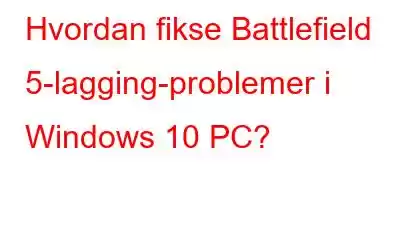Hvis det er ett spill der du ikke bør møte problemer med spillforsinkelse, så er det Battlefield 5. Enhver form for forsinkelse forårsaket enten på grunn av lav FPS eller spillforsinkelse vil ødelegge hele opplevelsen av å spille Battlefield 5. Hovedårsaken for lav FPS er generelt relatert til maskinvare og ventetid eller spilllagging tilskrevet nettverksproblemer. Denne veiledningen vil fortelle deg om visse rettelser som vil hjelpe med å fikse Battlefield 5-forsinkelsesproblemer på datamaskinen din.
Trinn for hvordan du fikser Battlefield 5-forsinkelsesproblemer i Windows 10-PC?
Det er noen anbefalte trinn som kan hjelpe problemet med spillets etterslep i Battlefield 5. Du kan prøve hvert trinn og deretter sjekke om problemet er løst uten å utføre alle trinnene samtidig.
Metode 1: Deaktiver spillmodus
Microsoft har innprentet en spillmodus i Windows 10 som muliggjør en bedre spillopplevelse for spillere over hele verden. Imidlertid kan denne spillmodusen noen ganger forstyrre den normale funksjonen til spillet ditt og skape etterslep. Følg trinnene nevnt nedenfor:
Trinn 1: Skriv inn Spillmodus i søkeboksen på oppgavelinjen, og velg deretter Innstillinger for spillmodus fra resultatene som vises.
Trinn 2: Vri spillmodusbryteren mot venstre og slå den av.
Trinn 3: Se etter spillopptak og spill-DVR og slå dem av også.
Metode 2: Deaktiver fullskjerm
Hvis deaktivering av spillmodus ikke løser problemet for deg, må du kan også prøve å deaktivere Fullskjerm-alternativet ved å følge disse trinnene:
Trinn 1: Finn Battlefield 5-mappen på datamaskinen din og søk etter Battlefield.exe-filen og gjør rett- klikk på den for å velge Egenskaper fra kontekstmenyen.
Trinn 2: I Egenskaper-vinduet klikker du på Kompatibilitet-fanen og finner deretter Deaktiver fullskjermoptimalisering. Sett et hake ved siden av avmerkingsboksen.
Trinn 3: Sett også en hake i boksen ved siden av Kjør dette programmet som administrator for å gi full tilgang til systemressurser.
Trinn 4: Klikk deretter på Bruk og klikk deretter på OK.
Trinn 5: Start Battlefield 5 på nytt og sjekk om problemet vedvarer.
Metode 3: Deaktiver Origin
Et annet feilsøkingstrinn for å fikse Battlefield 5-forsinkelsesproblem er å slå av Origin-funksjonen. Denne funksjonen lar brukere starte chatter h medspillere og stream spillet. Du kan prøve å slå av dette alternativet i EA-starteren ved å bruke følgende trinn:
Trinn 1: Start Origin og klikk på Application Settings fra menyknappen øverst til venstre .
Trinn 2: Neste. Klikk på Flere alternativer og slå det av under Origin In-Game.
Trinn 3: Et annet trinn du kan dra nytte av er å slå av skysynkroniseringen til Origin forutsatt at du gjør det ikke spill dette spillet på noen annen enhet. Dette kan gjøres ved å fjerne merket for Aktiver skylagring for alle støttede spill under den generelle delen av Applikasjonsinnstillinger.
Metode 4: Deaktiver antivirus
Noen antivirusprogrammer har en tendens til å være overbeskyttende og skanne hver fil og mappe, spesielt når de er i bruk. Denne proaktive forskningen er gunstig for brukerne da den skanner datamaskinen din i sanntid og forhindrer den fra trusler og skadelig programvare. Imidlertid forårsaker det også problemer med spillforsinkelse hvis spillets filer skannes mens spillet kjører. Du kan prøve å slå av antiviruset en stund og deretter sjekke om Battlefield 5-forsinkelsen vedvarer. På grunn av en betydelig forskjell i grensesnittet til forskjellige antivirusapplikasjoner, ville det ikke være mulig å nevne de nøyaktige trinnene for å slå av antivirusappen på en stund, men de følgende trinnene vil gi deg en generell idé av en slags:
Trinn 1: Start antivirusappen og se etter innstillingene for å deaktivere den. Alternativt kan du slå det av via snarveiikonet og knappen på oppgavelinjen.
Trinn 2: Åpne spillet og prøv å spille det en stund og sjekk om problemet med etterslep i spillet fortsatt vedvarer.
Trinn 3: Når du har prøvd og testet spillet og forsikret deg om at Battlefield-forsinkelsesproblemet slutter å eksistere, legg til et unntak fra spillmappen i antivirusprogrammet ditt.
Metode 5: Lavere oppløsning
Et vanlig feilsøkingstrinn som brukes med mange problemer med spillforsinkelse er for å senke oppløsningen til spillet fra spillinnstillingene. Dette inkluderer også å redusere oppløsningsskalaen til noe lavere enn 100 %. Hvis dette ikke hjelper, kan du prøve å endre videoinnstillingene til Battlefield 5. Prøv å justere innstillingene dine til anbefalingene nedenfor:
Framerate Limiter – 70
UI Upscasling – AUTO
DXR aktivert – AV
Nvidia DLSS – AV
Fu ture Frame Rendering – AV
GPU-minnebegrensning – AV
Grafikkvalitet – TILPASSET
Vertikal synkronisering – AV
Teksturkvalitet – LAV
Høyt dynamisk område – AV
Metode 6: Oppdater drivere
Det siste trinnet som anbefales for å løse problemer med spillforsinkelse er å oppdatere driverne ved hjelp av Smart Driver Care. Denne applikasjonen vil fikse alle driverproblemer som utdaterte drivere, korrupte drivere eller manglende drivere og erstatte dem med de mest kompatible som er utgitt ennå. Dette vil sikre at feilfri kommunikasjon vil oppstå mellom spillet og maskinvaren på datamaskinen din. Dette vil eliminere eventuelle ventetider som oppstod på grunn av et grafikkort eller annen maskinvare. Her er trinnene for å bruke SDC på datamaskinen din:
Trinn 1: Last ned og installer Smart Driver Care fra koblingen nedenfor:
Trinn 2: Start appen og klikk på Start Scan Now-knappen.
Trinn 3 : Fra listen over driverproblemer som vises, klikker du på koblingen for oppdatering av driveren ved siden av grafikkdriveren og la det litt tid til å oppdatere driveren og fikse problemet.
Smart Driver Care vil sørge for og forbedret ytelsen til systemet ditt i alle aspekter, og tar også en sikkerhetskopi av drivere før du oppdaterer dem.
Det siste ordet om hvordan du fikser Battlefield 5-lagsproblemer i Windows 10 PC?Trinnene ovenfor er tatt fra spillfora og har fungert for mange for å løse Battlefield 5-forsinkelsesproblemene. Prøv hvert trinn og sjekk om det har noen effekt på problemet med spillforsinkelse, og glem ikke å nevne hvilket trinn som fungerte for deg.
Følg oss på sosiale medier – Facebook, Twitter og YouTube. For spørsmål eller forslag, vennligst gi oss beskjed i kommentarfeltet nedenfor. Vi vil gjerne komme tilbake til deg med en løsning. Vi legger jevnlig ut tips og triks, sammen med svar på vanlige problemer knyttet til teknologi.
Les: 0